Farbe: Unterschied zwischen den Versionen
Keine Bearbeitungszusammenfassung |
Keine Bearbeitungszusammenfassung |
||
| Zeile 3: | Zeile 3: | ||
Hier lassen sich alle Farben einstellen, die nicht von der [[Ebenen]]nummer abhängig sind. Klicken Sie dazu '''[[M1]]''' auf das jeweilige Farbfeld:<br> | Hier lassen sich alle Farben einstellen, die nicht von der [[Ebenen]]nummer abhängig sind. Klicken Sie dazu '''[[M1]]''' auf das jeweilige Farbfeld:<br> | ||
[[Bild:FarbDialog.jpg|none]]<br><br> | [[Bild:FarbDialog.jpg|none]]<br>Bild: Der Farb-Einstellungen Dialog: Einstellungen, die Sie hier vornehmen dominieren die Einstellungen unter denen das Projekt gespeichert wurde. Ausnahme: Die Ebenenfarben (Layout) sind im Projekt gespeichert und werden mit dem Projekt transportiert.<br><br> | ||
*Fensterhintergrund: Hintergrundfarbe im Fenster. | *Fensterhintergrund: Hintergrundfarbe im Fenster. | ||
*[[Raster|Raster-Farbe]]: Farbe des Rasters, unterscheidbar für Linien- oder Punktdarstellung des Rasters. | *[[Raster|Raster-Farbe]]: Farbe des Rasters, unterscheidbar für Linien- oder Punktdarstellung des Rasters. | ||
Version vom 24. Januar 2018, 16:12 Uhr
Öffnen Sie den Farb-Dialog mittels der Ikone ![]() Sie finden diese Schaltfläche in der Erweiterung der Ikone
Sie finden diese Schaltfläche in der Erweiterung der Ikone ![]()
Hier lassen sich alle Farben einstellen, die nicht von der Ebenennummer abhängig sind. Klicken Sie dazu M1 auf das jeweilige Farbfeld:
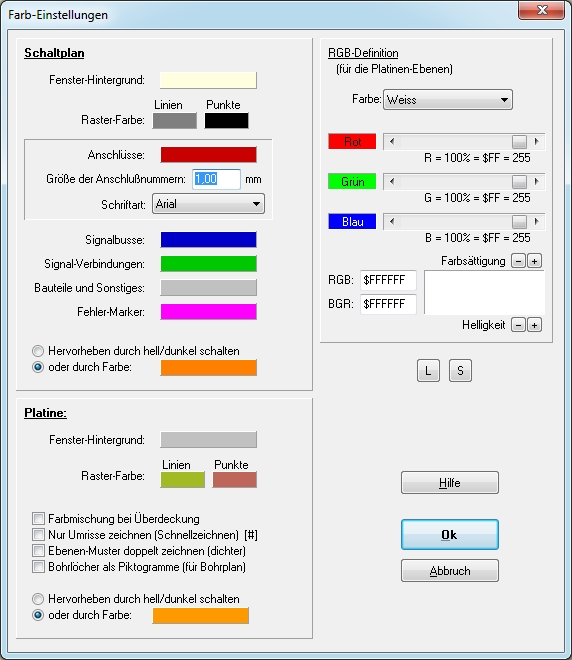
Bild: Der Farb-Einstellungen Dialog: Einstellungen, die Sie hier vornehmen dominieren die Einstellungen unter denen das Projekt gespeichert wurde. Ausnahme: Die Ebenenfarben (Layout) sind im Projekt gespeichert und werden mit dem Projekt transportiert.
- Fensterhintergrund: Hintergrundfarbe im Fenster.
- Raster-Farbe: Farbe des Rasters, unterscheidbar für Linien- oder Punktdarstellung des Rasters.
- Anschlüsse: Farbe für die Anschlußbeinchen bei Schaltplanfenstern.
- Busse: Farbe für Signalbusse bei Schaltplanfenstern.
- Signale: Farbe für Signallinien und Knoten in Schaltplanfenstern.
- Hervorheben: Sie können wählen, ob sich eine Signalbahn im Schaltplan bei Anklicken lediglich erhellt (resp. verdunkelt) oder durch eine komplett andere Farbe hervorgehoben wird.
- Farbmischung: Eine rote und eine blaue Leiterbahn übereinander mischen sich dann zu violett. Dies funktioniert am besten mit reinen Farben RGB bei schwarzem Platinen-Hintergrund oder mit gemischten Farben (CMYK) bei weißem Platinen-Hintergrund. Es sollten mehr als 256 Farben vom Grafiktreiber her möglich sein.
- Nur Umrisse: Es werden nur die Umrisse aller Linien und Flächen dargestellt, die Füllung wird weggelassen. Diese Darstellungsart wird schneller gezeichnet und gleichzeitig lassen sich so Strukturen innerhalb von Flächen erkennen. Benutzen Sie auch die Taste [#].
- Ebenenmuster doppelt: Haben Sie Ebenen im Ebenendialog mit Mustern versehen, so werden die Muster nun dichter gezeichnet.
- Piktogramme: Für einen Bohrplan können kleine Symbole für die einzelnen Bohrdurchmesser erzeugt werden. Diese Option ist der Grund dafür, dass die Bohrlöcher beim Drucken nicht mehr offen ausgegeben werden und führt häufig zu Service-Anfagen. Sie müssen zunächst die Funktion "Datei / Ein-Ausgabe Formate / Piktogramme des Bohrplans" aufrufen. Dabei wird automatisch dieses Feld angehakt. Nachdem Sie nun Ihren Bohrplan ausgegeben haben, sollten Sie diesen Haken hier wieder entfernen. Vergessen Sie dies, werden in Zukunft z.B. kleine schwarze Dreiecke und Sternchen auf Ihre schwarzen Lötaugen gedruckt, weshalb das offene Loch im Lötauge nicht mehr erscheint.
- Hervorheben: In der Platine können Sie markierte Elemente dadurch hervorheben, dass entweder die selben Farben in anderer Helligkeitsstufe verwendet werden oder dass eine völlig andere Farbe benutzt wird. Variante 1 hat den Vorteil, dass die original Farben weiter erkannt werden können, Variante 2 ist zuweilen deutlicher. Nicht immer kann man nämlich ein helles Dunkelgrün deutlich von einem dunklen Hellgrün unterscheiden.
Zusätzlich kann auch für jeden der 16 möglichen Farbnamen die zugehörige VGA-Farbe direkt über ihre RGB-Werte (rot, grün, blau) eingestellt werden. Dies ermöglicht die Anpassung der Farben an die Darstellungsmöglichkeiten von Grafikkarte und Monitor. Z.B. können so die Helligkeitswerte der einzelnen Farben beeinflußt werden.
Ebenso kann man eine andere Farbe zum Hervorheben von Elementen einstellen. Soll z.B. ein kompletter Leiterbahnzug in der Platine markiert werden, dann ist es sinnvoll hier eine andere Farbe als hell/dunkel einzustellen, z.B. Gelb.

